Maneras prácticas de cambiar su nombre de Skype (09.03.25)
Quizás varios usuarios de Skype se lo estén preguntando. ¿Es posible cambiar mi nombre de Skype sin crear una nueva cuenta?
Es posible que desee cambiar su nombre de Skype por varias razones. Uno, puede pensar o darse cuenta de que su nombre actual de Skype no suena tan profesional como le gustaría. Esto es particularmente preocupante si está tratando con reclutadores de empleo y compañeros de trabajo.
Otra es si ya ha superado ese nombre de usuario inteligente que se le ocurrió hace años. Es un cambio perfectamente comprensible. También tenemos nuestras peculiaridades infantiles, y lo que nos parece lindo hoy, lo podemos encontrar horrible o repugnante con el tiempo.
Considere este artículo como su guía para aprender cómo cambiar su nombre de Skype. También le enseñaremos la distinción entre el nombre para mostrar y el nombre de usuario. Además, también lo ayudaremos a cambiar su nombre de Skype en su computadora o dispositivo Android o iOS.
Consejo profesional: escanee su PC en busca de problemas de rendimiento, archivos basura, aplicaciones dañinas y amenazas de seguridad
que pueden causar problemas del sistema o un rendimiento lento.
Oferta especial. Acerca de Outbyte, instrucciones de desinstalación, EULA, Política de privacidad.
La diferencia entre el nombre de usuario de Skype y el nombre de visualizaciónNo se confunda: su nombre de usuario de Skype es diferente de su nombre de visualización. Puedes cambiar tu nombre para mostrar, el nombre que ven otros usuarios de Skype cuando se comunican contigo, como quieras y cuando quieras. Su nombre de usuario de Skype, por otro lado, está asociado con la dirección de correo electrónico utilizada para crear su cuenta de Microsoft.
Ahora, aquí está la pregunta candente. ¿Puedes cambiar tu nombre de usuario? Hay dos respuestas a esta pregunta:- SÍ: puede cambiar su nombre de usuario de Skype cambiando la dirección de correo electrónico asociada con él y su cuenta de Microsoft.
- NO: si se registró en Skype antes de que Microsoft adquiriera Skype. En este caso, es probable que tenga un nombre de usuario que no se basa en el correo electrónico y, por lo tanto, no se puede cambiar. Debe crear una nueva cuenta para este propósito.
La adquisición de Microsoft se produjo en 2011. A partir de ahí, la empresa comenzó a requerir una cuenta de Microsoft para registrarse en el servicio de comunicación. / p> Lo más sencillo de cambiar el nombre de usuario de Skype Primero vayamos a lo fácil. Puedes cambiar fácilmente tu nombre para mostrar de Skype en tu computadora Windows o Mac siguiendo estos pasos:
Una forma segura de mantener su computadora en buenas condiciones de funcionamiento con operaciones estables es utilizar una herramienta de optimización de computadora confiable. Esto ayudará a deshacerse de su sistema de archivos basura no deseados y otros acaparadores de espacio.
Alternativamente, puede realizar este cambio en el sitio web de Skype. Siga estos pasos:Para aclarar, estos pasos solo le permiten cambiar su nombre para mostrar de Skype, no su ID de Skype o nombre de usuario. Sin embargo, tenga en cuenta que este es un buen primer paso para implementar los cambios que desea que se realicen en su cuenta. Para aquellos con nombres para mostrar extravagantes, inapropiados o desactualizados, estos pasos deberían ser útiles.
¿Qué tal cambiar su nombre de usuario de Skype?Si pertenece a la clase de usuarios de Skype que crearon un ID con una cuenta Microsoft asociada, esta parte es para usted. PUEDE cambiar su nombre de usuario de Skype cambiando la dirección de correo electrónico vinculada a su cuenta de Skype.
Sin embargo, esta solución puede resultar poco práctica si solo tiene una dirección de correo electrónico. Cuando cambia su dirección de correo electrónico de Skype, también existe el riesgo de que las personas tengan dificultades para buscarlo en la plataforma.
Estos son los pasos para cambiar su nombre de usuario de Skype, si corresponde: 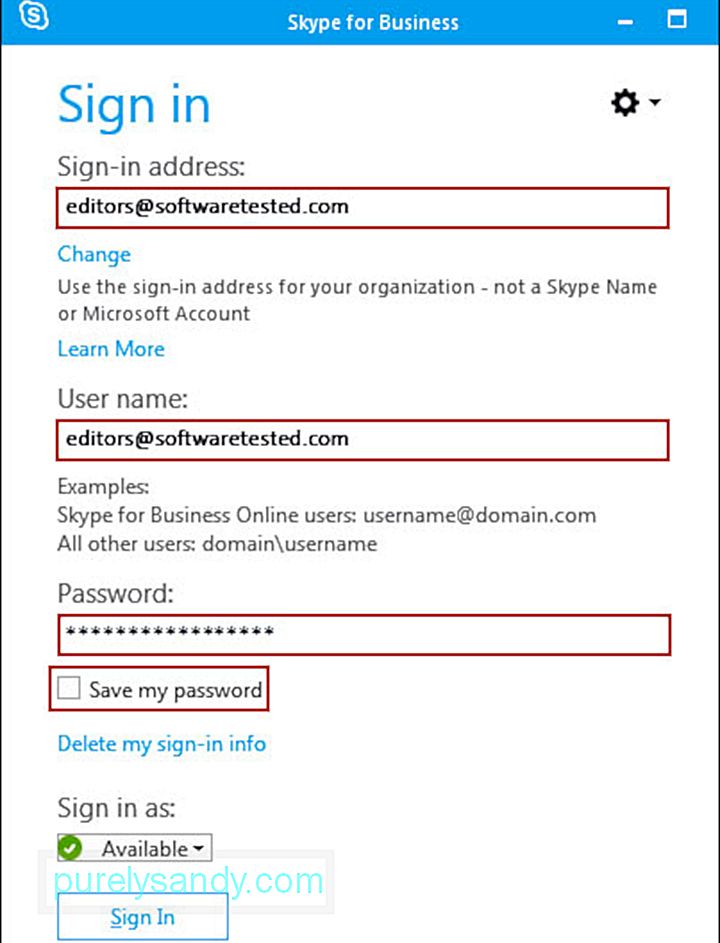
Si desea cambiar su nombre de Skype Empresarial, debe seguir un proceso completamente diferente. Por lo general, solo puede cambiar su nombre para mostrar por su cuenta porque es una cuenta que creó su empleador. Es probable que su empleador le haya asignado tanto el nombre como la dirección de correo electrónico, que suele ser también su correo electrónico de trabajo.
Para hacerlo, comuníquese con su gerente o el departamento de TI para solicitar y facilitar el cambio de nombre deseado. .
Notas adicionalesSu nombre de usuario de Skype es diferente de su nombre para mostrar. Generalmente, es más fácil cambiar su nombre para mostrar que modificar su nombre de usuario. Hacer esto último también depende de si su ID de Skype está vinculada a una cuenta de Microsoft o no.
Consulte nuestra guía paso a paso anterior para cambiar su nombre de usuario y su nombre de usuario de Skype en todos los sistemas operativos y dispositivos. También puede consultar nuestras guías anteriores de solución de problemas de Skype, incluidas las siguientes:
- 5 formas de arreglar Skype desconectando llamadas
- Skype no funciona en MacBook
- Cómo arreglar Skype si no puede acceder a su tarjeta de sonido
¡Contáctanos en los comentarios por tus problemas de nombre de usuario de Skype y preocupaciones relacionadas!
Video de Youtube: Maneras prácticas de cambiar su nombre de Skype
09, 2025

